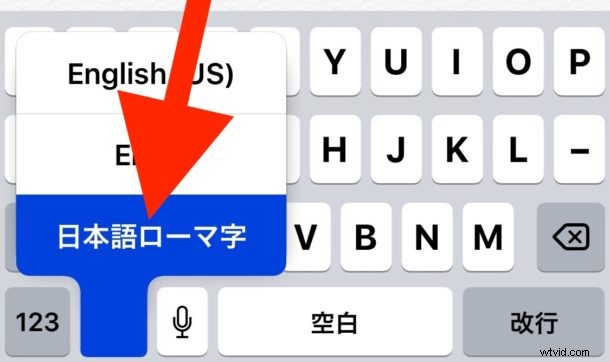
Povolili jste na iPhonu nebo iPadu jiný jazyk klávesnice, který již nechcete? Možná jste bilingvní nebo se učíte nový jazyk a myslíte si, že by to bylo užitečné. Nebo jste možná objevili nový jazyk klávesnice, který jste nikdy nepřidali, a rádi byste jej z iOS odstranili? Všechny přidané jazykové klávesnice se zobrazí pod malou ikonou zeměkoule na klávesnici zařízení iOS, pokud jsou povoleny, což umožňuje rychlou změnu jazyka klávesnice, ale pokud již nechcete, aby se klávesnice v tomto seznamu zobrazovala, budete muset odeberte jej z iPhonu nebo iPadu.
Pokud máte klávesnici jiných jazyků, kterou chcete z iPhonu nebo iPadu odstranit, přečtěte si, jak odebrat jazyky klávesnice z libovolného zařízení iOS.
Oh, a kromě odstranění klávesnic v různých jazycích můžete tento trik použít také k odebrání klávesnice Emoji nebo klávesnic třetích stran, pokud se vám z nějakého důvodu nelíbí ani ty na iOS nebo je chcete odstranit .
Jak odebrat jazykovou klávesnici z iPhonu a iPadu
Všimněte si, že musíte mít povolenou více než jednu jazykovou klávesnici, abyste mohli jednu odebrat, nemůžete smazat klávesnici primárního jazyka ani z iOS. Funguje to takto:
- Otevřete aplikaci „Nastavení“, přejděte na „Obecné“ a poté na „Klávesnice“
- V seznamu klávesnic přejeďte prstem doleva po klávesnici, kterou chcete smazat*
- Klepněte na tlačítko „Smazat“, které se zobrazí
- Opakujte s dalšími jazykovými klávesnicemi, které chcete v případě potřeby odebrat
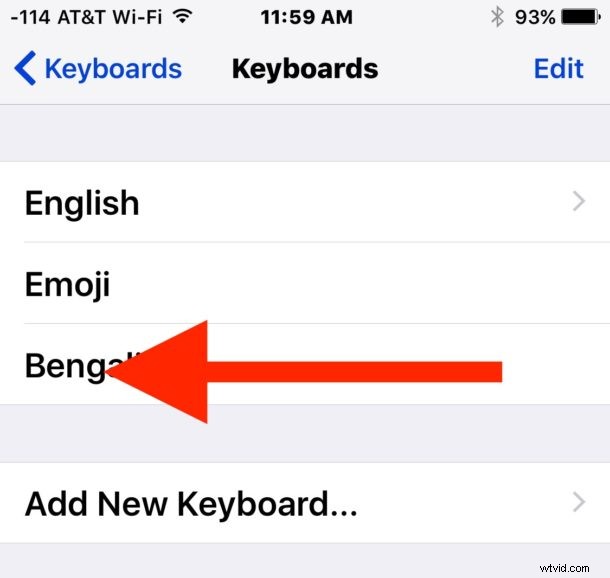
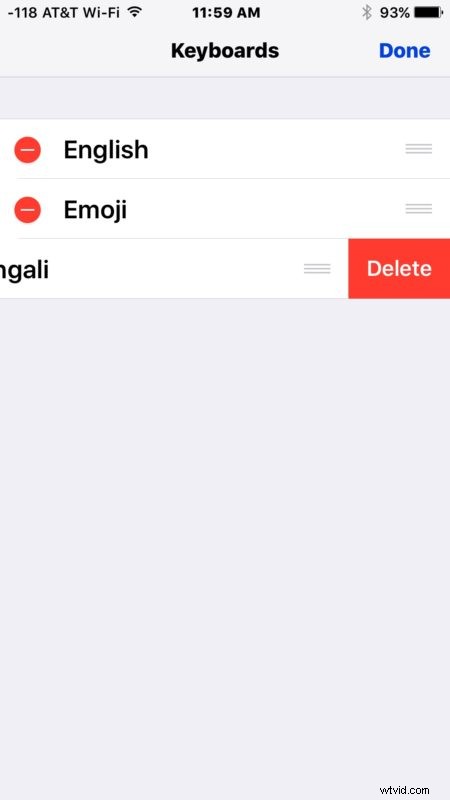
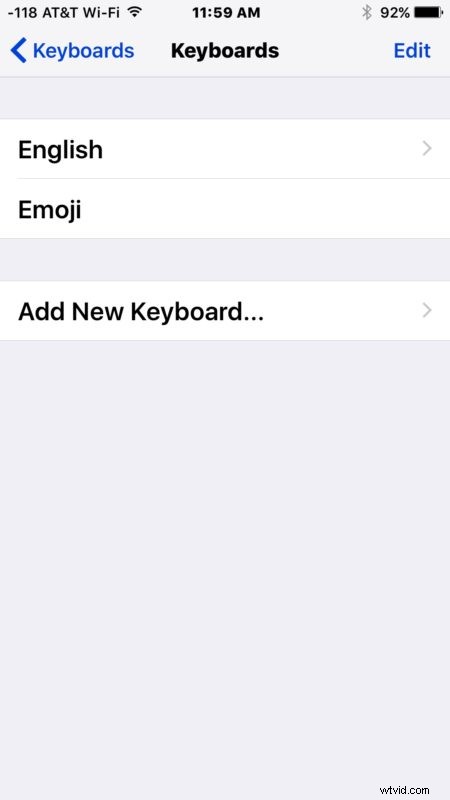
* Všimněte si, že můžete také vybrat „Upravit“ a potom klepnutím na červené (-) tlačítko pro odstranění odebrat klávesnice z iOS
Klávesnici primárního jazyka nemůžete ze svého zařízení odstranit, takže pokud je vaše zařízení nastaveno s angličtinou a to bylo to, co jste zvolili při nastavování iPhonu nebo iPadu, nemůžete anglickou klávesnici odebrat.
Všimněte si, že můžete také přidat nové klávesnice pro cizí jazyky a Emoji z této nabídky nastavení klávesnice, jakákoli přidaná klávesnice vám umožňuje přepínat mezi nimi kdykoli v systému iOS, když je samotná klávesnice viditelná. To zahrnuje také přidání klávesnic třetích stran, pokud chcete vyzkoušet jednu z různých možností základní klávesnice s přejížděním a gesty pro iPhone a iPad.
V tomto příkladu jsme odstranili jazykovou klávesnici s názvem „Bengali“, která se záhadně aktivovala na mém iPhone (kdo ví, jak byl nový jazyk přidán, byl to nový iPhone a nastavení s angličtinou), ale můžete použít stejný trik odstranit jakýkoli jazyk klávesnice ze zařízení iOS, ať už jde o jazyk, kterému rozumíte, který se učíte, nebo dokonce klávesnice pro jazyky, o kterých vůbec nic nevíte.
